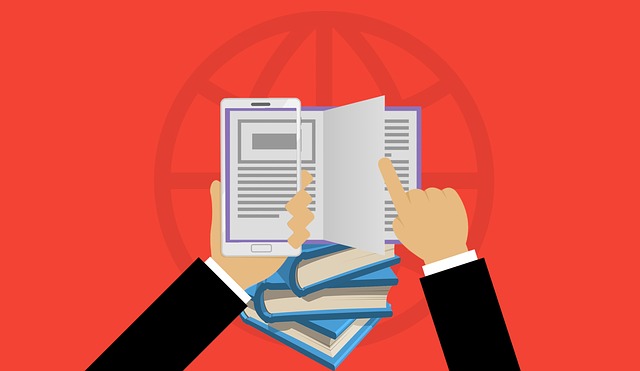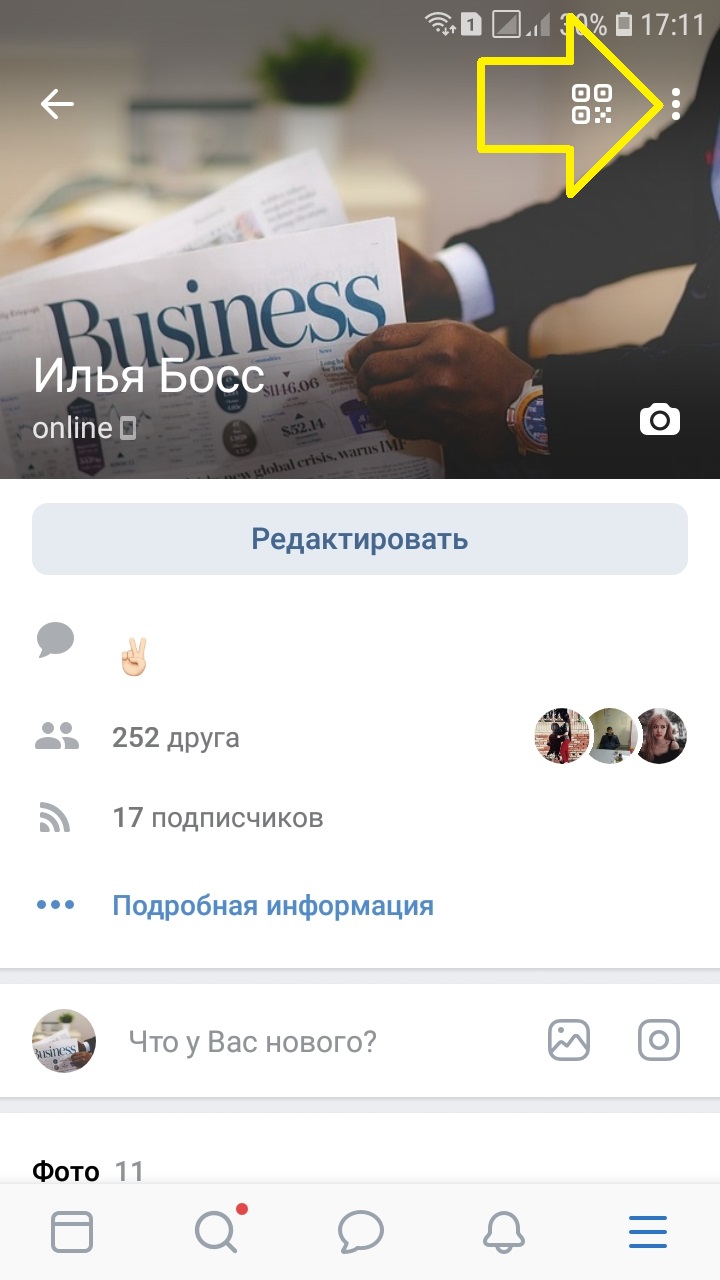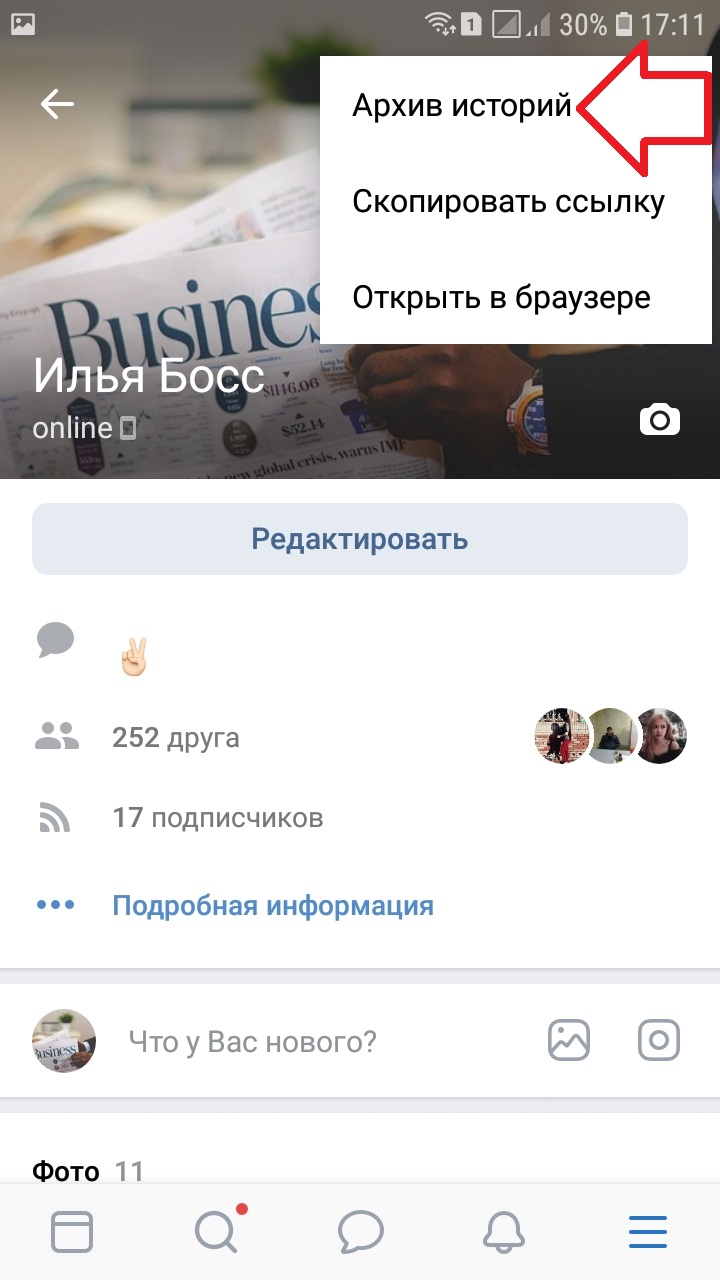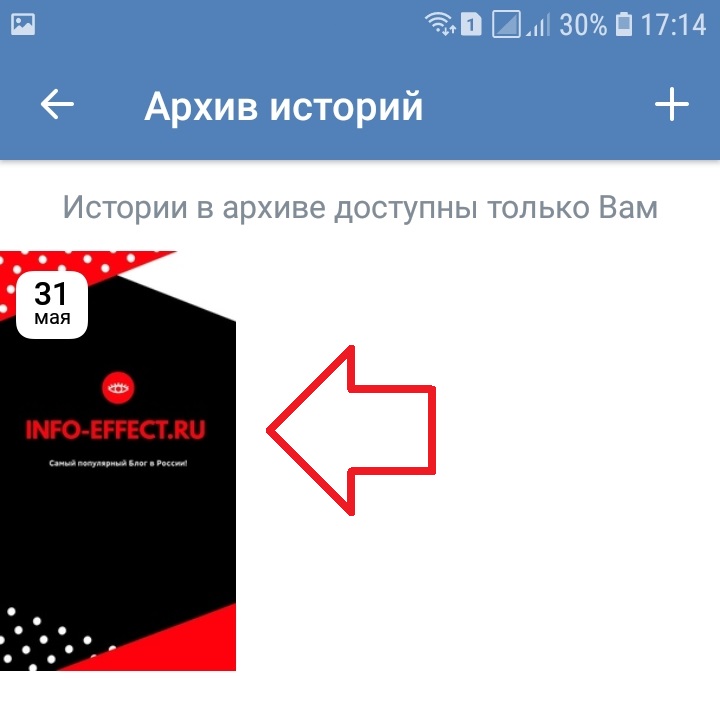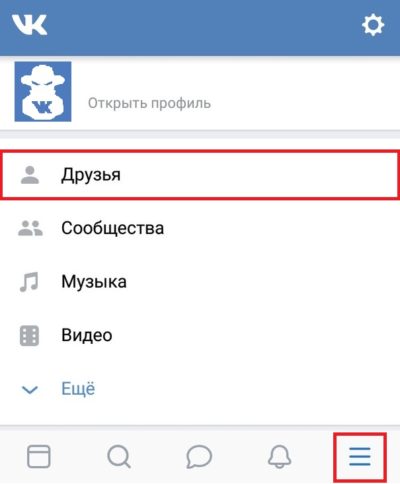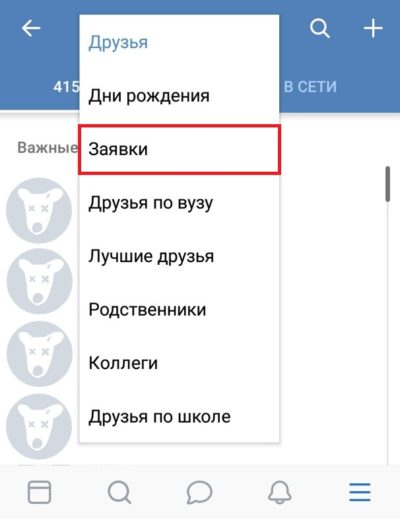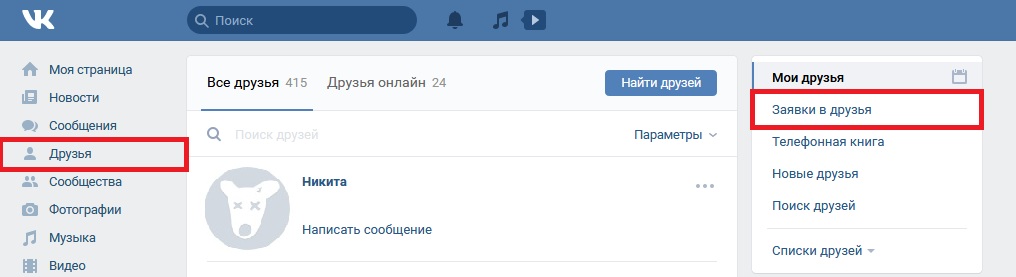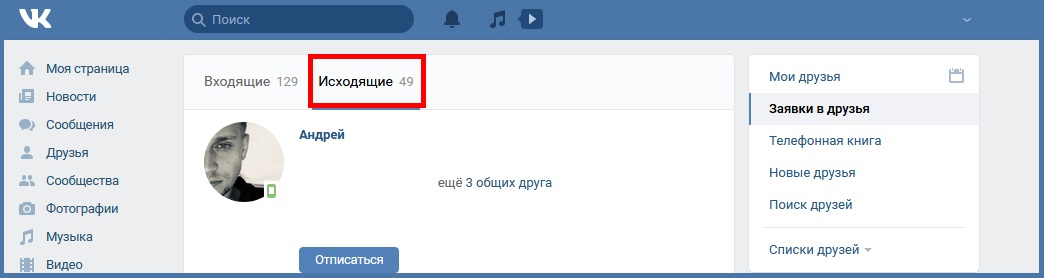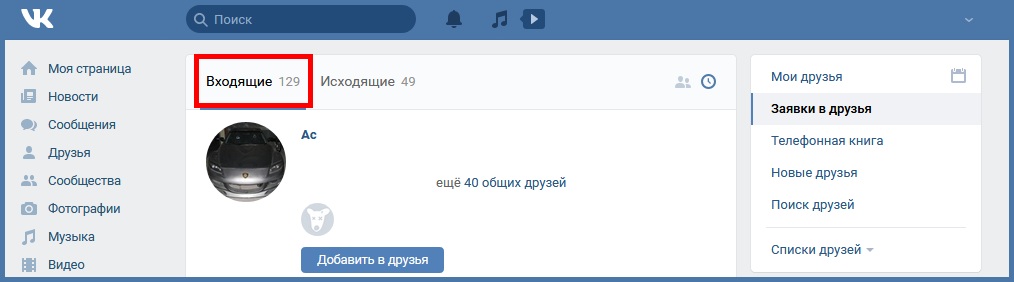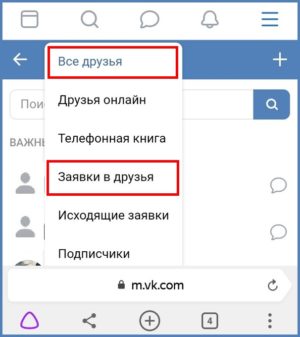Как посмотреть историю в ВК
Для своевременного выявления взлома страницы, система ВКонтакте ведет учет устройств и IP-адресов с которых производился вход в аккаунт. Кроме того, с помощью этого инструмента можно провести выход со всех учетных записей – что пригодится на случай утери телефона или планшета. В статье ниже разберемся, как посмотреть историю ВК.
Инструмент «История посещений»
Как уже было сказано, эта функция социальной сети отслеживает каждое посещение сайта пользователем. Производится фиксация таких данных: устройство входа, IP-адрес, время, страна. Просмотрев список посещений можно обнаружить свой домашний компьютер, модель смартфона и прочие устройства доступа в интернет. При этом если пользователь не выезжает за пределы страны, то она не должна меняться в списке.
Справка. Исключение составляют случаи, когда участник ВК, посещает сайт при помощи VPN, анонимайзеров, браузера Tor и прочих инструментов скрывающих личность человека. Это особенно актуально для жителей Украины, поскольку там доступ к социальной сети был закрыт на уровне правительства и чтобы попасть в ВКонтакте приходится пользоваться указанными инструментами. В такой ситуации ориентироваться необходимо не на страну посещения, а на устройства и время входа.
Обнаружив в истории посещений следы чужого присутствия, следует немедленно завершить все действующие сеансы и сменить пароль. Для усиления безопасности аккаунта можно включить двухфакторную аутентификацию. Ее суть заключается в проверке устройства, с которого выполняется вход, если оно раньше не использовалось, то будет отправлен проверочный код в смс сообщении для подтверждения права владения профилем.
Как посмотреть историю посещений
Пользоваться инструментом очень просто. Вот пошаговая инструкция:
- Кликнуть по круглой аватарке в верхнем правом углу и выбрать пункт «Настройки».
- Используя блок разделов справа, перейти в «Безопасность».
- На новой странице кликнуть по ссылке «Показать историю активности».
- Во всплывающем окне появится таблица с такими сведениями:
- Платформа или модель телефона, с которых выполнялся вход.
- Время посещения.
- Страна – в тех случаях, когда ее удается определить.
- Браузер (для настольных компьютеров).
- Название приложения (для смартфонов и планшетов).
- Также напротив одного пункта будет установлена отметка «онлайн» — это устройство, с которого в данный момент, пользователь просматривает историю.
- Если все отметки о входе знакомы – значит все хорошо, аккаунт в безопасности. Если найдено незнакомой устройство – следует воспользоваться ссылкой «Завершить все сеансы». После ее нажатия будет произведен выход из учетной записи на всех телефонах и компьютерах, где была выполнена авторизация.
Некоторые пользователи интересуются, можно ли смотреть историю страницы на телефоне. В приложении подобного пункта настроек нет, поэтому выполнить задуманное получится только с использованием мобильного браузера и полной версии сайта.
Справка. На странице настроек безопасности можно привязать устройство на Андроиде или iOS, на которое будут поступать Push-уведомления и коды подтверждения. После выполнения действия, при входе в ВК с незнакомого устройства в приложении будет появляться запрос на подтверждения авторизации.
Также в разделе безопасности активируется двухфакторная авторизация с использованием смс кода. Следует кликнуть по кнопке «Подключить» и дальше следовать инструкциям.
В статье была представлена информация о том, как посмотреть историю ВКонтакте. Это полезный инструмент, позволяющий отслеживать активность аккаунта, чтобы вовремя обезопасить себя от взлома и стороннего использования. Для большей надежности можно использовать двухэтапную авторизацию и получение уведомлений на смартфон.
zatupila.ru
Как посмотреть историю Вконтакте
Как и в Инстаграме в ВК можно снимать истории и делать трансляции.
В этом посте мы расскажем, что такое история и как ее посмотреть с гаджета
или компьютера. История Вконтакте — мини-рассказ, который может создать и выложить
любой юзер в сети. Она может состоять из фото или короткого видео. Все стори ваших друзей
располагаются в разделе «Новости» в кружочках с синей обводкой над лентой со свежими
постами и фотками.
Для просмотра, нажмите на кружок. Ролик загрузиться автоматически, и вы увидите фотки или
видео своих друзей. Они будут переключаться по очереди, пока вы не нажмете на серый крестик
вверху экрана. Чтобы вывести картинку на весь экран, наведите на середину сюжета, пока не
увидите соответствующую кнопку для раскрытия.
Если вы не находите какую-либо стори в ленте, то это значит, ваш друг ее просто не
выложил или отключил вам доступ к просмотрам. Как только вы посмотрите сюжет, вокруг
него исчезнет синяя обводка. Чтобы оставить комментарий, нажмите на кнопку «Ответить».
Если решили поделиться историей, кликните на значок мегафона. Не хотите видеть в новостях
сюжеты от конкретного пользователя? Откройте его историю и кликните на значок троеточия внизу.
Выберите пункт «Скрыть…».
Как посмотреть историю в приложении Вконтакте
Посмотреть стори с мобильного, так же просто, как и с ПК. Достаточно
зайти в новости и нажать на кружок над лентой. Также все сюжеты отображаются
в
карте фотографий
пользователя и в ленте с его фото. Интересные факты о стори:
- Просматривать сюжеты в ВК можно и с компьютера и с гаджета, а добавлять только
через мобильное приложение - Нет кнопки для того, чтобы поставить лайк
- Максимальный размер видео — 12 секунд
- Вы можете настроить истории с доступом только для себя.
Нельзя добавить те фотки, которые вы сняли час или два назад. Можно лишь сделать их онлайн
Если вы собираетесь снять сюжет, перейдите в раздел новости у себя на профиле и
нажмите на кнопку «Истории». Сделайте снимок или селфи. После того, как фото готово,
нажмите на стрелку внизу. ВК предложит вам отметить тех пользователей, которым доступна
ваша история. Если никого не отмечать, по умолчанию ее смогут посмотреть все пользователи.
Для сохранения сюжета к себе в галерею, коснитесь значка стрелки вниз, который расположен
вверху справа. Если хотите, можете украсить сюжет смайлами, надписями или граффити. Готовый
сюжет появиться в вашей ленте снимков и у друзей в новостях. Чтобы ваша история набрала, как
можно больше просмотров, занимайтесь накруткой подписчиков и друзей. Вы можете сделать это самостоятельно,
прочитав нашу статью про раскрутку ВК здесь,
или заказать услугу по ссылкам: подписчики: https://soclike.ru/nakrutka-podpischikov-i-lyudej-vkontakte.php, друзья: https://soclike.ru/nakrutka-druzei-vkontakte-online.php
.
Как посмотреть историю Вконтакте на компьютере
Теперь, когда вы знаете, как посмотреть стори в ВК на компьютере, рассмотрим вопрос о том,
а зачем вообще нужны истории в ВК. Во-первых, стори поможет увеличить популярность. Людям всегда
интересно наблюдать за другими людьми. С помощью сюжета вы подробнее расскажете о себе,
и из комментариев сможете узнать, что интересно вашим пользователям.
Во-вторых, вы можете снимать стори только для одного человека: вашего любимого/ой или друга.
Мини история будет альтернативой видео, ее проще выложить и загрузить, нежели полноценную видеозапись.
В-третьих, с помощью стори можно увеличить охват аудитории и привлечь внимание новых подписчиков к своей странице.
Чем интереснее будут фотки или видео, тем активнее ваши друзья будут делиться ими с остальными.
soclike.ru
Как посмотреть архив историй в ВК приложении – info-effect.ru
Привет! Сегодня я покажу вам как посмотреть архив историй в приложении ВК. Вы можете легко посмотреть все свои истории ВКонтакте, которые вы публиковали за всё время. Всё очень просто и быстро. Смотрите инструкцию далее и пишите комментарии, если у вас есть вопросы. Поехали!)
Откройте на своём телефоне приложение ВК. Перейдите на страницу своего профиля. Вверху справа нажмите на кнопку Меню (три точки).
В открывшемся окне нажмите на вкладку Архив историй.
Далее, у вас откроется страница с архивом ваших историй. Вы можете посмотреть свои старые истории. Можно сохранить их на телефон и т.д.
Остались вопросы? Напиши комментарий! Удачи!
info-effect.ru
как узнать к кому я заходила в вк?
увы, это узнать невозможно
Посмотри историю в браузере:)
В истории браузера посмотри, если это было недавно, а если давно то вся история уже слетела!
шифт 4, а потом хотябы первую букву имени или имя полностью
touch.otvet.mail.ru
Как посмотреть историю поиска в Яндексе и удалить запросы
Содержание статьи
Сейчас — только через историю браузера. Почему — расскажу далее, а для начала давайте посмотрим, как вообще настраивается поиск в Яндексе.
Как в Яндексе настроить поиск под себя
Чтобы зайти в настройки, необходимо кликнуть по гиперссылке «Настройки» в верхнем правом углу на главной странице Яндекса. Нажимаем «Настройки портала» и попадаем в сервис настроек поисковой системы.
Перейдя на вкладку «Поиск», можно управлять поисковыми подсказками и результатами поиска.
Как теперь смотреть историю запросов
Ну а теперь собственно к теме — как можно посмотреть историю поиска в Яндексе. Раньше можно было управлять своими запросами вручную. Для этого предназначался инструмент «Мои находки». Благодаря ему, пользователь получал индивидуальные подсказки, сохранял свои запросы и результаты выдачи. Со временем сервис потерял актуальность и его решили свернуть. В качестве обоснования закрытия «Моих находок» команда Яндекса привела следующие аргументы:
- запросы конкретного пользователя в Яндексе сохраняются автоматически и служат основой для создания индивидуальных подсказок;
- историю запросов и посещенные страницы можно просмотреть в истории любого браузера.
Если вы хотите, чтобы подсказки и результаты поиска формировались исходя из ваших вкусов и предпочтений, нажмите на «Результаты поиска» и в последнем разделе «Персональный поиск» поставьте галочку напротив первой графы.
Таким образом, вы затачиваете поиск под себя, при этом поисковик сохраняет ваши запросы в своей базе данных.
Как удалить историю поиска в автозаполнении
Если хотите удалить ваши сохраненные запросы (чтобы мамка не заругала за порево), нужно кликнуть по соответствующей кнопке в настройках поиска. Чтобы настройки изменились, необходимо дождаться завершения процесс удаления. Обычно это длится около минуты.
Как удалить историю в Яндекс браузере
Чтобы посмотреть историю запросов в Яндексе, необходимо нажать Ctrl+H. Если вы не привыкли пользоваться горячими клавишами, нажмите на верхнюю кнопку меню и выберете вкладку истории.
История в Яндексе представлена как запросами через поисковик, так и посещением конкретных страниц сайтов. К истории поисковых запросов Яндекса добавляется количество найденных страниц. Чтобы очистить историю, нужно кликнуть по верхней кнопке справа.
Необходимо выбрать промежуток времени удаления, а также вид истории поиска. Если желаете избавиться только от истории запросов, оставьте галочку на первой графе и нажмите «Очистить».
Как посмотреть историю запросов в Гугле
Что касается браузера Google Chrome, то процедура нахождения и удаления истории поиска аналогична процессу в Яндекс браузере. Кроме истории браузера, Гугл имеет историю работы с поисковой системой, которая привязывается непосредственно к вашему аккаунту. То есть для просмотра истории поиска в Гугле необязательно использовать Хром. Для этого нажмите в правом нижнем углу на «Настройки» и выберете «Историю». Система попросит ввести логин и пароль почты для подключения к сервису.
Сервис называется «Мои действия». С помощью него вы можете просматривать не только историю запросов, но и такие темы:
- История местоположений — если вы пользовались Гуглом и его сервисами, например, в кафе с помощью мобильного устройства, то данный вид истории предоставит адрес и контактную информацию заведения.
- Информация с устройств — Гугл возьмет данные с вашего телефона или планшета для более удобного использования различными сервисами. Это могут быть заметки, контакты, приложения.
- История голосового управления — для повышения качества системы распознавания вашего голоса можно записывать регулярно используемые голосовые запросы.
- История поиска и просмотров YouTube — действуют как два отдельных вида действий. Направлены на поиск новых видео, релевантных сохраненным запросам пользователя.
Чтобы попасть в настройки вышеперечисленных видов истории нужно нажать на вкладке «Отслеживание действий». Сама история может быть представлена в виде блоков и действий. Блок вмещает в себя действия, выполненные на одном конкретном сайте.
Категория действий, в свою очередь, предоставляет набор подробных действий (открыт сайт — поиск — просмотрено).
Чтобы удалить блок или действие, нажмите на вертикальное многоточие в правом углу.
Чтобы осуществить массовое удаление, нужно кликнуть по вкладке «Выбрать параметр удаления». В этом разделе можно выбрать очистку за нужный период и вид истории поиска (запросы, новости, Ютуб, реклама и т.д.).
Такой инструмент мониторинга как «Мои действия» Гугла представляет из себя не только помощника, но и плохого конспиратора. Если вы не доверяете интернет-сервисам свои данные, отключите отслеживание всех действий или настройте только некоторые из них под свои нужды.
znet.ru
Как посмотреть исходящие заявки в ВК? На ПК / ноутбуке войдите на сайт vk.com, перейдите в раздел «Друзья» и кликните «Показать все» напротив «Заявки в …» и войдите в категорию «Исходящие». На телефоне зайдите в раздел «Друзья» и напротив строчки «Мои …» кликните на «Списки», а здесь выберите пункт «Отправленные …». Ниже подробно рассмотрим, где в ВК заявки в друзья, как найти входящие и исходящие на телефоне / ПК. Отдельно разберемся, где найти отклоненные запросы, если такие были.
Как посмотреть
Пользование социальной сетью предполагает постоянное общение, расширение списка новых знакомств и товарищей. На этом фоне пользователи отправляют и получают много запросов на добавление в долгожданный список, которые необходимо контролировать. При этом возникает вопрос, как посмотреть отправленные заявки в ВК, чтобы оценить время их размещения, определиться с дальнейшими шагами или вообще удалить предложение. Здесь нужно учитывать, о каких данных идет речь — входящих или исходящих.
Исходящие
Одна из особенностей большинства пользователей ВК состоит в массовой рассылке запросов на добавление в друзья. В таком случае легко запутаться с тем, кому вы запрос уже отправляли, а кому — нет. В таком случае необходимо знать, где смотреть исходящие заявки в ВК на разных устройствах: через ПК / ноутбук или смартфон. Рассмотрим каждый из путей отдельно.
ПК / ноутбук
Для начала рассмотрим вопрос применительно к компьютеру / ноутбуку и полной версии сайта. Чтобы смотреть исходящие заявки в ВК, сделайте следующее:
- Войдите на сайт vk.com и перейдите в раздел «Друзья».
- Кликните на кнопку «Показать все» напротив ссылки «Заявки в …» в
- Перейдите в раздел «Исходящие».
- Посмотрите, кому вы отправляли запрос и по желанию кликните на кнопку «Отклонить …».
Телефон
В случае с телефоном можно рассмотреть два варианта, где в ВКонтакте посмотреть исходящие заявки в друзья: через приложение или мобильную версию.
В приложении VK сделайте следующее:
- Войдите в программу на смартфоне.
- Кликните на кнопку «Друзья».
- Внизу найдите пункт «Мои …» а напротив него «Списки».
- Кликните на нужный пункт и выберите «Отправленные …».
Иногда возникает вопрос, где находятся исходящие заявки в ВК при использовании мобильной версии сайта. Сделайте следующие шаги:
- Зайдите на m.vk.com.
- Жмите на три полоски справа внизу.
- Зайдите в раздел «Друзья».
- Кликните на стрелку справа от пункта «Все …».
- Выберите «Исходящие …».
Теперь вы знаете, как в приложении или мобильной версии ВК посмотреть исходящие заявки и таким образом быть в курсе поданных предложений. Останется только принять решение — отменять опцию или нет.
Входящие
Еще одна распространенная ситуация, когда необходимо в ВК посмотреть заявки в друзья для входящих запросов. В таком случае алгоритм действий может немного отличаться. Здесь также имеются свои инструкции для компьютера / ноутбука и мобильного устройства.
ПК / ноутбук
Сразу рассмотрим вопрос применительно к компьютеру / ноутбуку и полной версии сайта. Пройдите следующие шаги.
- Войдите на сайт vk.com и перейдите в требуемый раздел .
- Жмите на ссылку «Показать все» напротив ссылки «Заявки в …».
- Зайдите во «Входящие».
- Посмотрите, кто прислал запрос и жмите «Принять …» (по желанию).
Телефон
В случае со смартфоном можно использовать два варианта, как посмотреть входящие заявки в ВК — сделать это через мобильную версию или приложение. В каждой из ситуаций подход будет индивидуален.
В приложении социальной сети сделайте следующее:
- Зайдите в ПО на смартфоне.
- Кликните на кнопку «Друзья».
- Войдите в раздел «Подписчики».
- Кликните «Добавить» или «Отклонить».
Следующий вопрос, как посмотреть интересующую информацию при использовании мобильной версии сайта. Алгоритм такой:
- Зайдите на m.vk.com.
- Жмите на три полоски справа внизу.
- Зайдите в раздел «Друзья».
- Кликните на стрелку справа от пункта «Заявки в …» пункт «Показать все».
- Добавьте или отклонить пользователя.
Для групп
Отдельно стоит вопрос, как посмотреть заявки в сообщества в ВК. Если предложение подано вами, увидеть ее в списке не получится. Она будет в разделе «Недавно посещали». Если же вам поступило предложение, эта информация будет отображаться в разделе «Приглашения в сообщества» в соответствующем разделе «Сообщества» на мобильном устройстве или ПК / ноутбуке.
Отклоненные
В процессе обмена запросами нередко возникает ситуация, когда человек отказывается от предложения дружбы. В таком случае на ПК / ноутбуке он выбирает «Оставить в подписчиках», а в приложении или в мобильной версии сайта — «Отклонить». На этом фоне необходимо знать, как посмотреть отклоненные заявки в друзья в ВК.
К сожалению, если оставить человека в подписчиках или вообще отклонить запрос, найти эту информацию больше не получится. Вот почему, принимая решение об отказе, необходимо быть уверенным в этом. В дальнейшем человек сможет снова подать запрос. Чтобы этого не происходило, его можно добавить в ЧС.
Теперь вы знаете, как посмотреть заявки в сообществе в ВК, если в этом возникает необходимость. Это можно сделать для исходящих / входящих предложений на любом из устройств, будь это смартфон с приложением / мобильной версией или полный вариант сайта на ПК / ноутбуке. Что касается отклоненных предложений, здесь все сложнее. Чтобы избежать ошибочного отказа, необходимо взвешено принимать решение.
В комментариях расскажите, пригодились ли вам приведенные выше рекомендации, а также поделитесь своим опытом по выполнению такой работы.
Содержание
- — Как посмотреть отправленные заявки в группы ВК?
- — Как посмотреть отправленные заявки?
- — Как посмотреть заявки в закрытую группу?
- — Как посмотреть на какие группы я был подписан?
- — Как посмотреть отправленные заявки в ВК в новой версии?
- — Как отменить заявку на вступление в группу?
- — Как посмотреть кому я отправил заявку в друзья в одноклассниках?
- — Как узнать на кого я отправил запрос в инстаграме?
- — Как принимать заявки в закрытую группу?
- — Как принять человека в группу?
- — Как принять человека в группу в ВК?
- — Как найти свои старые группы в ВК?
- — Как найти список групп в ВК?
- — Как найти группу из которой вышел?
Зайдите в своё сообщество, нажмите на Управление в основном меню и перейдите в раздел Участники. При наличии новых заявок вы увидите пункт Заявки.
Как посмотреть отправленные заявки в группы ВК?
Если Вы сидите с компьютера, то выполняем следующие действия:
- Со своей страницы в левом меню открываем раздел «Друзья».
- В правом меню выбираем раздел «Заявки в друзья».
- Открываем вкладку «Исходящие».
19 апр. 2020 г.
Как посмотреть отправленные заявки?
Как найти исходящие заявки в друзья? Когда вы отправляете пользователю заявку в друзья, вы подписываетесь на обновления его страницы. Все ваши заявки, отправленные другим пользователям, можно увидеть тут: «Друзья» — «Заявки в друзья» — «Исходящие» (или по ссылке vk.com/friends? section=out_requests).
Как посмотреть заявки в закрытую группу?
То есть нужно с главной страницы открыть админку для управления. Для этого нажмите на значок шестеренки в верхней части рядом с названием. Далее вы увидите разделы, одним из которых будет вкладка “Заявки”.
Как посмотреть на какие группы я был подписан?
Инструкция такая: заходим в раздел Друзья –> Заявки в друзья –> Исходящие. Там отображён полный список тех, на кого вы подписаны, а также просто те, кому отправляли заявку в друзья.
Как посмотреть отправленные заявки в ВК в новой версии?
Как в новой версии ВК посмотреть исходящие заявки?
- Перейдите на вкладку «Сервисы»
- Выберите «Друзья»
- Немного прокрутите вниз, до раздела «Мои друзья». Сейчас здесь отображен список ваших друзей
- Здесь кликните на «Списки» и выберите «Отправленные заявки»
2 апр. 2020 г.
Как отменить заявку на вступление в группу?
Нажимаем «Мои друзья» в меню, затем выбираем вкладку «Заявки в друзья» и «Исходящие заявки». Здесь вы увидите весь список пользователей, которым когда-то отправляли заявки. Нажмите на кнопку «Отменить заявку и отписаться».
Как посмотреть кому я отправил заявку в друзья в одноклассниках?
Зайдите на свою страницу в Одноклассниках, в меню, которое отныне находится под аватаркой, выберите пункт «Друзья». Теперь в меню выбираете раздел «Исходящие заявки в друзья». Здесь вы увидите список пользователей, которым отправляли заявки. В нашем примере такой пользователь всего один.
Как узнать на кого я отправил запрос в инстаграме?
Касаемся «Запросы на подписку» .
- Здесь можно увидеть тех, кто отправил вам запрос на подписку;
- Данные пользователи не видят ваших обновлений (публикации, сторис).
3 янв. 2020 г.
Как принимать заявки в закрытую группу?
На главной странице группы в правом верхнем углу экрана кликните по иконке с изображением шестеренки. Из списка основных разделов вам нужно выбрать «Заявки». Под именем пользователя нажмите кнопку «Добавить» или «Скрыть», чтобы выполнить над ним нужное действие.
Как принять человека в группу?
Вы можете проверять запросы на вступление в свою группу и принимать или отклонять их.
- Войдите в Google Группы.
- Нажмите на название группы.
- Слева выберите Ожидающие рассмотрения участники.
- Выполните одно из следующих действий: Чтобы одобрить отдельный запрос, справа от него нажмите на значок «Одобрить запрос» .
Как принять человека в группу в ВК?
Для того, чтобы принять заявки с компьютера, достаточно зайти в подраздел «Заявки» и напротив каждой нажать «Принять». Если нужно отклонить пользователя, нажимаем «Отклонить» (внезапно). ВКонтакте не ограничивает количество желающих вступить в группу, поэтому нас может ждать любое количество возможных подписчиков.
Как найти свои старые группы в ВК?
Чтобы найти свой паблик, перейдите в раздел «Группы». Затем выберите вкладку «Управление» вверху. В появившемся списке отобразятся все сообщества, которые были созданы вами.
Как найти список групп в ВК?
Зайдите на свою страницу ВКонтакте и в меню слева перейдите в раздел «Группы». Здесь вы можете наблюдать полный перечень групп, в которых состоите, рекомендованные вам сообщества, а также инструментарий для поиска. Для розыска группы введите любой запрос в строку «Поиск по сообществам» и нажмите «Enter».
Как найти группу из которой вышел?
Как найти определенную группу с помощью инструментов ВК
- Нажмите на раздел «Сообщества», который располагается в левой панели.
- Откроется окно со списком всех сообществ, в которых вы состоите. …
- В правой панели найдите пункт «Поиск сообществ» и щелкните по нему.
16 дек. 2019 г.
Интересные материалы:
Можно ли варить кашу в кастрюле из нержавеющей стали?
Можно ли варить кузов автомобиля сварочным инвертором?
Можно ли вернуть деньги за оплаченный заказ?
Можно ли вернуть стикеры в ВК?
Можно ли включать электроплиту без кастрюли?
Можно ли вместо отчества дать Матчество?
Можно ли вместо соды добавить разрыхлитель в блины?
Можно ли восстановить Вздувшуюся батарею?
Можно ли возвращать подарки?
Можно ли выходить из зоны вылета?
Как посмотреть исходящие и входящие заявки в друзья ВК
ВКонтакте – российская социальная сеть, которой пользуются миллионы людей. Является удобной площадкой для общения и новых знакомств. Одной из важных функций во ВКонтакте считается возможность добавлять пользователей сети в друзья. Благодаря широкому функционалу ВК, каждый может самостоятельно посмотреть и контролировать исходящие и входящие заявки.
Содержание
- 1 Как в ВК посмотреть исходящие заявки в друзья
- 1.1 Через мобильное приложение Вконтакте в новой и старой версии
- 1.2 С компьютера
- 1.3 В мобильной версии сайта
- 2 Как в ВК посмотреть входящие заявки в друзья
- 2.1 В телефоне через приложение в новой и старой версиях
- 2.2 С ПК
- 2.3 Мобильная версия сайта
Как в ВК посмотреть исходящие заявки в друзья
Исходящие заявки в друзья – это запросы, которые владелец страницы отправляет другим пользователям социальной сети. Статус показывает, что люди ещё не приняли предложение дружбы. Лимит исходящих заявок – 50 человек. При желании владелец страницы может отменить отправленные предложения другим пользователям. Существует несколько способов проверки исходящих запросов.
Через мобильное приложение Вконтакте в новой и старой версии
В новой версии:
- Открыть вкладку “Друзья”.
- Пролистать страницу и выбрать “Списки” – “Отправленные заявки”.
В старой версии.
Официальное приложение по функционалу напоминает мобильную версию сайта. Исходящие запросы в программе ВК с телефона можно посмотреть следующим образом.
- Открыть свою страницу в приложении;
- Выбрать раздел с друзьями. Он располагается под фотографией профиля;
- Нажать на кнопку «Друзья». Она находится вверху;
- Из предложенного перечня выбрать пункт «Заявки»;
- Нажать на раздел «Исходящие».
В мобильном приложении, как и в полной версии ВК, информация медленно обновляется. Поэтому данные об отправленных запросах могут отображаться не сразу. Если произошли неполадки с приложением, рекомендуется проверить подключение к интернету или перезагрузить программу.
С компьютера
Первый способ просмотра своих предложений дружбы ВК осуществляется с помощью компьютера:
- Вменю слева открыть пункт «Друзья»;
- Найти справа пункт «Заявки в друзья»;
- Открыть список исходящих запросов.
В список можно попасть не только по своей инициативе.
Если пользователь удалит человека из друзей, профиль автоматически отправляется в раздел «Исходящие заявки».
В таком случае отправленный запрос можно отменить.
В мобильной версии сайта
Мобильная версия ВК во многом отличается от полной версии сайта. В ВК посмотреть исходящие заявки в друзья можно следующим образом:
- Зайти в меню, которое находится в правом верхнем углу;
- Открыть раздел «Друзья»;
- В выпадающем меню выбрать пункт «Исходящие заявки».
Если этого раздела нет, значит, отправленные запросы были отклонены пользователями.
Как в ВК посмотреть входящие заявки в друзья
Входящие заявки в друзья ВКонтакте – запросы от других профилей. В данном случае владелец страницы должен самостоятельно принять предложения дружбы или отказаться от них. В отличие от исходящих запросов, входящие запросы могут накапливаться в большом количестве. Ярким подтверждением являются страницы медийных личностей.
В телефоне через приложение в новой и старой версиях
В новой версии:
- Открыть вкладку “Друзья”.
- Пролистать страницу и выбрать “Списки” – “Подписчики”.
В старой версии.
Чтобы определить через официальное приложение ВК, кто отправил предложение дружбы, необходимо нажать на «Колокольчик». Он находится внизу рядом со значком «Сообщения». Помимо этого способа, проверить заявки можно следующим способом:
- Открыть личную страницу в приложении;
- Выбрать раздел с друзьями. Он располагается под фотографией профиля;
- Нажать на кнопку «Друзья». Она находится вверху;
- Из предложенного перечня выбрать пункт «Заявки»;
- Нажать на раздел «Входящие».
Входящие запросы рекомендуется периодически чистить. Нередко пользователи ВК удаляют свои страницы, но их предложения дружбы по-прежнему отображаются в разделе «Входящие». Поэтому чтобы не пропустить запросы от других людей, необходимо отменять ненужные запросы.
С ПК
Этот способ аналогичен просмотру исходящих запросов. Чтобы узнать, кто добавился в друзья, необходимо:
- Открыть пункт «Друзья»;
- Найти справа пункт «Заявки в друзья»;
- Открыть список входящих запросов.
В перечне отображаются пользователи, которые подписаны на профиль.
На главной странице аккаунта эти профили появятся в пункте «Подписчики».
При желании его можно скрыть от других пользователей в настройках приватности. Если подписчик исчез из списка, значит, он отменил предложение дружбы. Удалённые профили будут оставаться в данном разделе.
Когда пользователь подаёт запрос, значок уведомления «Колокольчик» загорается красным цветом и отображается количество предложений. Кроме того, это является более простым вариантом просмотра входящих предложений дружбы от других людей. Для этого достаточно просто нажать на «Колокольчик». После этого откроется раздел, в котором отобразятся входящие запросы и время, в которое их отправили.
Мобильная версия сайта
В мобильной версии ВК проверить входящие запросы можно следующим способом:
- Зайти в меню справа;
- Открыть раздел «Друзья»;
- Нажать на кнопку «Все друзья». Она находится вверху;
- Из предложенного перечня выбрать пункт «Заявки в друзья».
Исходящие и входящие запросы в друзья – функциональность, которая позволяет владельцам страниц узнать, кому они отправили предложение на дружбу, и кто подписан на них. Представленные способы помогут контролировать заявки и очищать страницу от неинтересных пользователей.
Оценка статьи:

Загрузка…
То, что вы могли не знать о разделе «друзья» вконтакте
К примеру, вы нечаянно отправили запрос и хотите сразу же его отменить. Или вам, все же, хочется подружиться с челом, но есть риск, что это не взаимно. В этом случае, стоит пару дней подождать, и, если долгожданного одобрения не поступит, придется отменить эту заявку в друзья ВК.
Что делать, если вконтакте не могу добавить человека в друзья
Пытаюсь добавить человека в друзья и не могу — ошибка доступа или сообщение типа «Вы не можете добавить больше друзей». Или становлюсь подписчиком, а не другом. Почему? Что делать? Как сделать, чтобы снова можно было добавлять в друзья? Читай до конца:
Почему отказывают в дружбе в соцсетях?
Часто ли вы сталкиваетесь с ситуацией, когда отправляете кому-то приглашение в друзья в социальной сети, а человек не отвечает на запрос, удаляет его или вообще вас «банит»? Почему это происходит? Давайте попробуем разобраться.
Я не так часто отправляю кому-то запросы в друзья. А если уж отправляю, то только тем, с кем более или менее знакома. Несмотря на это, примерно в половине случаев мои запросы остаются без ответа, удаляются, а пару раз меня даже «банили». При этом нередко так поступают люди, с которыми в реале поддерживаются вполне нормальные и даже хорошие отношения. И после «бана» мы порой продолжаем общаться как ни в чем не бывало.
Добавлю, что я никого не достаю назойливыми сообщениями, редко комментирую чьи-то посты, всегда веду себя корректно и стараюсь не размещать на своих страницах информацию, которая может кого-то напрягать. Поэтому поначалу такое отношение удивляло. До тех пор, пока я не ознакомилась с соображениями других пользователей социальных сетей по поводу «дружбы». В результате мне удалось вычленить несколько причин, по которым чаще всего в «дружбе» отказывают.
Человек редко пользуется данной социальной сетьюЕсли у него мало френдов в аккаунте, и, судя по записям на его странице, он редко туда заходит, то, возможно, общение через соцсеть его вообще мало интересует. Следовательно, он не заинтересован в увеличении количества друзей. Поэтому, прежде чем добавлять кого-то во френды, изучите его аккаунт на предмет активности.
У него и так слишком много друзейНа каком-то этапе человек может устать от своих «френдов», вернее, от их активности в ленте. Конечно, можно настроить ее так, чтобы видеть новости только определенных людей, но не каждый захочет это делать. Поэтому владелец аккаунта может принять решение не добавлять новых друзей.
Он не слишком хорошо вас знаетЕсли вы общались пару раз или знакомство весьма поверхностное, такой человек может отказаться принимать вас в друзья по той причине, что он все-таки предпочитает «дружить» в соцсетях с теми, с кем более-менее поддерживает отношения. Есть люди, которые принимают в друзья даже незнакомых людей. Однако так поступают далеко не все.
Он принимает в друзья только тех, кто принадлежит к определенным категориямЕсть те, кто «дружит» в соцсетях только с «нужными» людьми. Например, я видела аккаунты, у владельцев которых в друзьях были только видные и известные личности. Ну, плюс родственники или действительно их близкие друзья. Если вы отправите приглашение такому избирательному человеку, вам могут и не ответить дружбой.
Бывает, что человек «при должности» просто не находит нужным добавлять в друзья тех, кто ниже его по рангу.
А случается и так, что у человека в друзьях исключительно личные знакомые и родня, а, например, сотрудников он принципиально не добавляет.
Он общается в соцсети исключительно с деловыми целямиНекоторые люди используют свои аккаунты в соцсетях только для развития деловых контактов. Личное общение их мало интересует. Поэтому, если вас не связывают деловые отношения, вам могут отказать.
Человек не хочет перед вами «светиться»Если вы будете у него в друзьях, то вам станут известны все его новости, которые он пожелает сообщить, вы сможете просматривать его снимки, закрытые для широкой публики, видеть, когда у него день рождения, и т.д. и т.п. По какой-то причине он может не хотеть, чтобы вы за ним «следили».
Он избегает добавлять в друзья одиноких людей противоположного полаНесколько раз меня «посылали» одинокие мужчины при попытке добавить в друзья. В последний раз разведенный бывший коллега без каких-либо проблем ответил дружбой моей замужней приятельнице, с которой познакомился совершенно случайно, а когда я отправила ему запрос, забанил, хотя мы работали вместе года полтора.
Случается также, что женатые или несвободные мужчины избегают добавлять в друзья незамужних женщин, так как опасаются, что их «вторая половинка» выскажет претензии. Мне известны случаи, когда мужчина женился и удалял из друзей своих незамужних приятельниц или бывших любовниц.
Вы чем-то ему неприятныВозможно, человек по какой-то причине не испытывает к вам симпатии. И неважно, знаете ли вы друг друга в реале или только в виртуале. Может, ему не понравился ваш профиль, ваши фотографии или записи на странице. И он не хотел бы иметь вас в друзьях.
Вы ему неинтересныНикакой антипатии, просто он считает, что вас ничто не может связывать, так зачем поддерживать ненужный контакт?
Человек автоматически удаляет все запросы в друзьяЭто может происходить, когда он получает слишком много запросов и они копятся. В таком случае владелец аккаунта может даже не читать их, а просто отменить.
Человеку хватает реального общенияНекоторые не понимают, зачем нужно числиться в друзьях в соцсети, если вы и так прекрасно общаетесь в реале. И поэтому не добавляют.
Он придает слишком большое значение дружбе в соцсетяхЧеловек полагает, что если вы «дружите» в социальной сети, это к чему-то обязывает. Поэтому он может отказать, если не уверен в том, что хочет видеть вас среди своих френдов.
Так что причин, почему те или иные люди не желают добавлять вас в друзья, может быть масса. И не всегда это повод для обиды. Как говорится, не берите в голову!
Источник
В телефоне через приложение в новой и старой версиях
В новой версии:
- Открыть вкладку “Друзья”.
- Пролистать страницу и выбрать “Списки” – “Подписчики”.
В старой версии.
Чтобы определить через официальное приложение ВК, кто отправил предложение дружбы, необходимо нажать на «Колокольчик». Он находится внизу рядом со значком «Сообщения». Помимо этого способа, проверить заявки можно следующим способом:
- Открыть личную страницу в приложении;
- Выбрать раздел с друзьями. Он располагается под фотографией профиля;
- Нажать на кнопку «Друзья». Она находится вверху;
- Из предложенного перечня выбрать пункт «Заявки»;
- Нажать на раздел «Входящие».
Входящие запросы рекомендуется периодически чистить. Нередко пользователи ВК удаляют свои страницы, но их предложения дружбы по-прежнему отображаются в разделе «Входящие». Поэтому чтобы не пропустить запросы от других людей, необходимо отменять ненужные запросы.
Входящие и исходящие заявки в мобильном приложении
Мобильное приложение отличается во многом в сравнении с полной версией сайта Вконтакте, предназначенной для ПК. Особенности есть так же и в управлении разделом друзей, заявками, как входящими, так и исходящими. Как просмотреть оба типа запросов на добавление в друзья, используя официальное мобильное приложение для Вконтакте?
Важно!
В мобильном приложении не так быстро обновляется информация, как в полной версии, поэтому не всегда точно отображаются данные по заявкам на добавление в друзья. Если происходят какие-либо неполадки, лучше перезагрузить программу, проверить состояние подключения к интернету.
Добавляю в друзья, а он не добавляется
Человек не добавляется в друзья сразу. Ты нажимаешь Добавить в друзья и становишься его подписчиком. У него появляется уведомление: «Такой-то человек хочет добавить вас в друзья». Когда (и если) он это увидит, то подтвердит, что вы друзья, если захочет. И только тогда этот человек появится у тебя в друзьях. А не захочет — не подтвердит. Это его личное дело.
В случае, когда твой будущий друг не видит заявку в друзья, подскажи ему нажать (у себя в ВК) на Друзья и потом на Заявки в друзья. Тогда он увидит заявку от тебя, и ему надо будет только нажать Добавить в друзья — вот тогда вы станете друзьями в ВК.
Если человек не ответит взаимностью, ты останешься у него в подписчиках. Чтобы отписаться, надо будет отменить свою заявку в друзья, как написано выше.
Есть ли возможность отменить запрос?
Сам процесс добавления в друзья прост. Любой пользователь со своей учетной записи может принять заявку в друзья. Чтобы добавить нового друга достаточно проделать три шага:
2. Ввести имя в графе поиска. Из предложенного списка людей выберите нужного и нажмите кнопку «Дружить». Запрос автоматически отправится искомой учетной записи.
3. Пользователь, которому вы отправили уведомление о дружбе, может принять или проигнорировать заявку. При выборе опции «Игнорировать» заявка удаляется автоматически. Но что если вы отправили заявку на дружбу по ошибке? Если человек примет такой запрос, то его учетная запись появится у вас в друзьях.
К сожалению, сайт пока не располагает возможностью отменить это действие. «Нежелательную» страничку придется удалять из друзей. Перед отправкой заявки хорошо подумайте, нужен ли вам этот человек в друзьях. Вы не сможете отменить своё решение до тех пор, пока пользователь не рассмотрит запрос. Позже придется убирать нежелательную учетную запись из друзей или вносить её в черный список.
Источник
Как в вк посмотреть входящие заявки в друзья
Входящие заявки в друзья ВКонтакте – запросы от других профилей. В данном случае владелец страницы должен самостоятельно принять предложения дружбы или отказаться от них. В отличие от исходящих запросов, входящие запросы могут накапливаться в большом количестве. Ярким подтверждением являются страницы медийных личностей.
Как в вк посмотреть исходящие заявки в друзья
Исходящие заявки в друзья – это запросы, которые владелец страницы отправляет другим пользователям социальной сети. Статус показывает, что люди ещё не приняли предложение дружбы. Лимит исходящих заявок – 50 человек. При желании владелец страницы может отменить отправленные предложения другим пользователям. Существует несколько способов проверки исходящих запросов.
Как в контакте отменить заявку в друзья: инструкция
Если вас интересует, как в Контакте отменить заявку в друзья, то есть, фактически, как не попасть в односторонний список чьих-то подписчиков, наша статья вам точно пригодится.
Поясним поподробнее. Система формирования перечня друзей в ВК организована так, что, если вы не внесены у кого-либо в черный список, сможете подать заявку на добавление в его контакт лист. Однако, человек вполне может ее и не принять. Вот только кнопки «отменить» сейчас нет.
Поэтому, если пользователь проигнорирует ваш запрос, вы автоматически окажетесь в его списке подписчиков. Вы сможете наблюдать за его страницей, видеть обновления в новостях, писать сообщения – но все строго в рамках установленных им настроек приватности. У настоящих друзей, как вы понимаете, возможностей куда больше.
По сути, подписчик – это посторонний наблюдатель, до которого объекту внимания нет абсолютно никакого дела. Не самая приятная ситуация, не так ли?
Если ваш запрос на дружбу не подтвердили, вы автоматически перекочуете в список подписчиков, и даже не получите никакого оповещения. А еще, там можно оказаться, если ваш друг удалит вас из своего контакт-листа. Кстати, вы об этом тоже никак не узнаете, пока сами не проверите его список френдов.
Вот почему так важно знать, как отозвать заявку в друзья в Контакте, если есть риск, что ее не подтвердят. И вообще, старайтесь периодически проверять, не пополнили ли вы чей-то перечень подписчиков, и своевременно отписываться от этого негодяя. Если конечно, он не известная личность, наблюдать за которой не так уж и стыдно.
Как отклонить заявку в друзья вконтакте? как не добавлять в друзья вконтакте?
Статья описывает, как просматривать и отклонять заявки в друзья в соцсети «Вконтакте».
Социальная сеть «Вконтакте» достаточно популярна, и её пользователи ежедневно обмениваются сотнями тысяч запросов на добавление в друзья. Не исключено, что вы сталкиваетесь со случаями, когда вам очень часто поступают такие заявки даже от людей, с которыми вас ничего не связывает.
Как отклонить заявку в друзья ВКонтакте? Как не добавлять в друзья ВКонтакте?
Такое обстоятельство не вызывает особого желания добавлять человека к себе в друзья, делиться с ним личной информацией, фотографиями, видео и так далее. Если вам необходимо не добавлять в друзья тех или иных пользователей в соцсети «Вконтакте», то вы можете просто отклонять их заявки, и, как правило, повторно от тех же лиц запросов в друзья уже не будет.
Как отклонять заявки в друзья на сайте «Вконтакте», вы узнаете в нашем текущем обзоре. Помимо этого, мы также поговорим о том, как следует просматривать список всех заявок в друзья и отзывать собственные заявки.
Как отменить заявку в друзья в «одноклассниках» на компьютере?
В десктопной версии сайта для начала нужно перейти в профиль того пользователя, которому ранее отправлялся запрос на дружбу. Далее нужно просто нажать на кнопку рядом с аватаркой «Запрос отправлен», чтобы отобразился список категорий, к которым пользователь хочет отнести этого друга. Здесь просто в конце списка нужно кликнуть на вариант «Отменить запрос». Сразу же после этого без каких-либо дополнительных подтверждений запрос будет удален.
Как отписаться от друзей «вконтакте»?
Просматривая указанную выше колонку «Исходящие», вы можете выбирать тех людей, от которых вы хотите отписаться. Если такая необходимость возникает, то нажмите на кнопку «Отписаться»:
После этого, данный человек исчезнет из вашего списка. Но в случае чего, вы можете повторно найти его «Вконтакте» через поиск и снова отправить ему запрос в друзья.
Как посмотреть исходящую заявку «вк» с телефона
- Заходим в официальное приложение для Android и iOS «ВКонтакте».
- Заходим в раздел «Друзья».
- Нажимаем на кнопку «Друзья» в верхней строке. У вас должна появится панель с доступными разделами.
- В панели выберете «Исходящие». Готово! На вашем экране появится все те, на кого вы подписаны.
Если вы хотите посмотреть на кого подписан тот или иной пользователь, достаточно зайти на его страницу и найти вкладку «Интересные страницы». Пролистайте открывшееся окно до конца и увидите те страницы, которые интересы другу. Чаще всего в этом разделе появляются только популярные страницы (те, у кого количество подписчиков больше тысячи), поэтому менее популярных людей вы там не увидите.
Стоит отметить, что некоторые люди скрывают свои подписки. Никто, кроме них, увидеть этот раздел не сможет. А с появлением функции полного скрытия профиля некоторые страницы стали доступны только для друзей пользователя. Это весьма затрудняет просмотр «Интересных страниц».
Как просматривать список всех заявок в соцсети «вконтакте»?
Чтобы просматривать заявки в друзья, которые вам поступают на сайте «Вконтакте», вы можете воспользоваться двумя вариантами. В первом случае, когда заявка только поступила, у вас появиться уведомление в виде цифры в красном кружочке на значке колокольчика в верхней части сайта (как показано на скриншоте выше).
Во втором случае, когда вы хотите просто просмотреть список всех поступивших вам заявок, в левой колонке сайте «Вконтакте» нажмите на пункт «Друзья» (или «Мои друзья», в зависимости от стиля оформления вашей страницы) и далее пройдите в раздел «Заявки» в правой части сайта (отмечено на скриншоте в красной рамке):
Как отклонить заявку в друзья ВКонтакте? Как не добавлять в друзья ВКонтакте?
Кстати, под аккаунтами тех пользователей, которых вы уже добавляли в подписчики, будет расположена только одна кнопка «Добавить в друзья». Это на случай, если вы передумаете. Полностью убрать подписчиков из списка пока не получается.
Здесь же вы увидите две колонки – «Входящие» и «Исходящие» запросы в друзья. Вы можете просматривать как запросы вам со стороны других пользователей, так и ваши собственные заявки в друзья.
Как следует отклонять заявки в друзья в соцсети «вконтакте»?
Как известно, социальная сеть «Вконтакте» почему-то не предоставляет конкретной кнопки, при помощи которой можно было бы напрямую отказаться от нежелательных заявок в друзья. Мы не смогли найти такую функцию на всём сайте «Вконтакте», и вряд ли информация об этом найдётся где-либо в Интернете.
Поэтому нам придётся прибегать к обычному стандартному методу – оставлять в подписчиках тех пользователей, которых мы не хотим добавлять к себе в друзья. Это по сути и есть функция отказа добавления в друзья для сайта «Вконтакте».
Для этого вам нужно будет при осуществлении какой-либо заявки со стороны других пользователей нажать на кнопку: «Оставить в подписчиках»:
Конечно, в друзьях эти пользователи уже не окажутся и не смогут повторно отправить свою заявку. Но у них будет возможность следить за вашей страницей, вашими обновлениями (добавлениями новых фото, видео, комментариев и прочих материалов). В этом ничего страшного нет, так как «Вконтакте» и прочих социальных сетях для просмотра доступны миллионы страниц пользователей.
Как убрать подписчиков в контакте
Во-первых, нужно определить, есть ли они. Для этого обратите внимание на список, расположенный чуть ниже фотографии вашего профиля. При наличии подписчиков, здесь будет соответствующее уведомление.
При наведении курсора мыши на любую аватарку, в правом верхнем углу появится значок в виде крестика. Он предназначен для удаления подписчика с вашей страницы вконтакте. Эту процедуру нужно проделать со всеми.
Обратите внимание, что при попытке удалить человека, вы получите сообщение о том, что он автоматически попадет в . Для него будет полностью потерян доступ к вашей странице. Соглашаемся, и нажимаем «Продолжить» .
Удаляем всех подписчиков по аналогии.
Как удалить друга из вк с телефона?
Не все сразу находят эту опцию в мобильной версии. Нужно зайти с телефона на свою страницу и открыть вкладку «Еще». Там и находится искомая кнопка «Удалить из друзей».
Как удалить заявки в друзья в контакте без следа
Итак, на своей странице вы можете посмотреть заявки в друзья Вконтакте
В разделе заявок в друзья (смотри 1 на скриншоте чуть выше) будут собраны все когда-либо поданные вам на одобрение запросы на дружбу. Возле тех пользователей, которых вы переместили в свое время в категорию подписчиков будет расположена только одна кнопка – кнопка добавления в круг своих друзей.
Сам раздел заявок (смотри 1 на скрине внизу) состоит из двух частей – входящие заявки, а также исходящие. Так вот, помимо входящих заявок, которые присылают вам, вы можете посмотреть исходящие заявки в друзья
Вконтакте, то есть – запросы, которые вы посылали когда-то на добавление в друзья. Для этого просто кликните по вкладке с надписью: «Исходящие», как показано на нижнем рисунке (2). Также возле надписи: «Исходящие» вы сможете увидеть общее число ваших запросов на дружбу.
Из данной публикации на нашем сайте можно сделать основной вывод о том, что отклонить заявку в друзья Вконтакте напрямую не представляется возможным на сегодняшний день. Может, в будущем и появится данная опция, а пока Вы можете только перевести «нового друга» в подписчики. Если вам не хочется даже, чтобы он стал вашим фолловером, просто занесите его в свой черный список.
Человеку свойственно менять свои решения. А иногда даже жалеть об уже принятых и реализованных. Чтобы предотвратить такое развитие событий, мы расскажем, как отменить заявку в друзья в Одноклассниках. Потому что – что греха таить – можем мы по ошибке кинуть заявку, а потом очень переживать из-за этого…
Как удалить пользователя из друзей
Зайдите в список своих друзей. Иконка расположена на верхней функциональной панели.
Расположите курсор на фотографии пользователя, которого хотите удалить из списка друзей. Должен появиться список доступных действий с этой учетной записью. Выберите опцию «Прекратить дружбу».
Подтвердите ваши действия нажатием на нужную кнопку.
При этом удаленный из друзей человек всё равно сможет отправлять вам сообщения и комментировать записи. Чтобы это прекратить, понадобятся более решительные действия.
Мобильная версия сайта
В мобильной версии ВК проверить входящие запросы можно следующим способом:
- Зайти в меню справа;
- Открыть раздел «Друзья»;
- Нажать на кнопку «Все друзья». Она находится вверху;
- Из предложенного перечня выбрать пункт «Заявки в друзья».
Исходящие и входящие запросы в друзья – функциональность, которая позволяет владельцам страниц узнать, кому они отправили предложение на дружбу, и кто подписан на них. Представленные способы помогут контролировать заявки и очищать страницу от неинтересных пользователей.
Нажимаю добавить в друзья и ничего не происходит
Это проблемы с твоим браузером, подключением к интернету или самим компьютером (планшетом, телефоном). Начни с браузера: удали временные файлы или переустанови его, поставь новую версию. Лучше всего попробовать другой браузер.
А если у тебя не добавляется в друзья в приложении ВК на телефоне (нажимаешь Добавить в друзья и никакой реакции), значит, это проблемы с приложением, со связью или с телефоном. Сначала удали приложение и установи его заново — возможно, это решит проблему.
Источник
Нет кнопки добавить в друзья, есть только подписаться
Некоторые люди, которых многие хотят добавить в друзья, специально меняют у себя настройку, которая называется О каких заявках в друзья приходят оповещения. Обычно там указано От всех, а они ставят От друзей друзей. То есть если ты захочешь добавить такого человека в друзья, но не являешься другом ни одного из его друзей, то ты вообще не увидишь кнопки Добавить в друзья, а только Подписаться.
Ограничение в сутки — 50 друзей
Есть ограничение на количество заявок в друзья, которые можно отправить в сутки — это 50 заявок. То есть если ты добавил в друзья 50 человек — точнее, отправил 50 заявок — сегодня больше уже не отправить. Сайт ВК будет говорить: «К сожалению, Вы не можете добавлять больше друзей за один день.
Нормальные люди столько людей в друзья не добавляют. Ведь обычно наш круг общения — это несколько десятков людей; может быть, сотня или немного больше, но не тысяча и не десять тысяч. Поэтому если ты добавляешь в друзья всех подряд, подумай, стоит ли это делать?
Небольшая хитрость: если ты добавляешь друзей через телефон, попробуй сделать это через браузер, в полной версии ВК. Может быть, так получится обойти суточное ограничение.
Если ты просто хочешь иметь много друзей в ВК (больше, чем у кого-то другого), поверь, всем на это наплевать. А большинство из этих «друзей» даже не будет знать, кто ты такой. Любой может добавить в друзья 10 тысяч таких же дурачков, которым важно только количество.
Поэтому лучше добавлять в друзья только тех, кто на самом деле — твои друзья в реальной жизни. Тебе будет удобнее, например, открыть личку или альбом с фото только для друзей. Как скрыть свою страницу, фото, закрыть личку от посторонних, объясняем здесь:
Посмотри список контактов у себя на телефоне — скольких из этих людей ты можешь назвать своими друзьями?
Ограничение количества — в сумме 10 000 друзей и отправленных заявок
Еще одно ограничение — это максимальное количество друзей. Их нельзя добавлять до бесконечности. «Ошибка. К сожалению, Вы не можете добавлять больше 10 000 друзей» (а в мобильном приложении — просто «Ошибка доступа») — такое сообщение ты получаешь, когда пытаешься добавить еще.
В это число входят и отправленные заявки в друзья. То есть может получиться ситуация, когда у тебя меньше десяти тысяч друзей, а ты все равно не можешь никого добавить — это значит, что кто-то не ответил на твою заявку (не добавился), и ты остался у них просто подписчиком.
Бывает, что у человека 1 000 друзей и 9 000 заявок, и он не может никого добавить! Эти отправленные заявки так и висят, пока ты их не отменишь. Только после этого, когда сумма твоих друзей и отправленных заявок будет меньше лимита 10 000, ты снова сможешь кого-нибудь добавить.
Чтобы увидеть свои исходящие заявки в друзья, нажми на эту ссылку: Мои исходящие заявки в друзья. Отпишись от людей, которые тебе не нужны, кнопкой Отписаться.
Еще раз обрати внимание на то, что люди, которые добавляют очень много друзей, вызывают подозрение у администрации ВК, и их страницы могут быть заблокированы. Согласно правилам ВК, личные страницы можно использовать только в некоммерческих целях (то есть в них нельзя размещать рекламу своего бизнеса). Для коммерции следует создавать группу или паблик.
Приложение «одноклассники»
Точно также, как и в мобильной версии, жмем по значку уведомлений.
Надпись «Закрыть» отменит предложение пользователя.
С компьютера
Инструкция:
- Открыть страницу «Друзья».
- В колонке слева найти и перейти во вкладку «Исходящие».
- Нажать «Отменить».
Если пользователь не желает добавлять человека в друзья, но хочет видеть в своей Ленте его публикации, фотографии и другие события, требуется навести курсор на иконку и в выпадающем списке выбрать «Подписаться».
С телефона
Операция может быть выполнена и в приложении.
Необходимо:
- Найти в Одноклассниках человека, которому было отправлено приглашение, и выполнить переход к нему на страницу.
- Нажать на кнопку «Запрос».
- Кликнуть «Отменить».
- Подтвердить выполнение действия.
Чтобы удалить запрос в друзья на Одноклассниках в мобильном браузере, следует выполнить такие шаги:
- Загрузить ОК в веб-обозревателе.
- Перейти во вкладку «Друзья».
- В выпадающем списке под кнопкой «Еще» выбрать «Исходящие».
- Кликнуть «Отменить».
В полной версии сайта действие выполняется так же, как и в Одноклассниках в веб-обозревателе на ПК.
Удаление входящих заявок
Если вы ранее отправляли кому-то заявки в друзья, которые не были приняты пользователем, то вы автоматически становитесь подписчиком этого человека. Исключение может быть только в том случае, если человек проделал с вами процедуру, описанную выше. Удаление исходящей заявки
В Вконтакте каждый пользователь может отправлять другому человеку заявку в друзья, если он не находится у него в друзьях или подписчиках. Правда, часто этой возможностью злоупотребляют, рассылая заявки всем подряд, из-за чего у пользователя может возникнуть вопрос, как удалить эту заявку, не занося при этом отправителя в подписчики.
Удалится свои заявки в друзья или заявки от других пользователей в Вконтакте достаточно просто. Надеемся у вас все получилось.
таком случае тоже стараются удалить ранее отправленное предложение дружбы.
А если заявка зависла уже больше месяца. Может быть такое, что человек, которому она отправлена ее не увидел? Если отменить заявку, а потом снова подать, так сказать продублировать? Дело в том, кому подана заявка человек популярный, заявок видимо очень много, моя где-то затерялась.
Удаление чужой заявки
Если пользователя приглашает дружить посторонний человек или знакомый, которому не хочется показывать собственные новости, фото и другую личную информацию, отклонить подтверждение знакомства можно достаточно просто.
Установка закрытого профиля
Можно ли сделать так, чтобы никто не смог выслать приглашения в друзья? Социальные функции можно ограничить с помощью настройки закрытого профиля.
Отменить заявку в друзья вам не удастся. Но соцсеть располагает тремя способами для избавления от ненужного пользователя. Функции черного списка, удаления из друзей и закрытый аккаунт помогут вам в этом.
Интерфейс сайта ВКонтакте позволяет быстро и удобно общаться, искать друзей по школе, ВУЗу, работе. Чтобы внести человека в свой френд-лист, вы просто посылаете ему предложение, нажав на соответствующую кнопку, которая находится под его аватаркой.
Нужно подождать пока дружба будет одобрена или отклонена. Если пользователь вас не добавляет, а вы не хотите быть в подписчиках длительное время или же просто передумали, то отменить заявку в друзья можно несколькими способами. Если вы уже зашли на страницу этого человека, то нужно сделать следующее.
Есть другой способ, при котором заходить на личную страницу пользователя не нужно:
В разделе также есть вкладка «Входящие». Там отображаются люди, подписанные на вас, чьи предложения дружбы вы еще не приняли.
Если при всплывающем уведомлении отклонить чью-то заявку в друзья, нажав «Оставить в подписчиках», то пользователь попадает именно туда. Пока он от вас не отпишется, вы всегда сможете добавить этот контакт себе во френд-лист. При отписке человек просто пропадает из этого раздела.
Незнакомый человек «стучится» к вам в друзья в ВК и вы понятие не имеете, что ему нужно? Если вы написали ему сообщения с просьбой указать причину добавления, но так и не получили внятного ответа, лучше всего отклонить заявку в друзья Вконтакте.
Мы расскажем, как это сделать со своего ноутбука или телефона. Все уведомления о новых друзьях вы увидите в соответствующем разделе на главной странице сайта. Перейдите в этот раздел, чтобы посмотреть профиль незнакомца. Если вы не хотите заводить дружбу, коснитесь кнопки «Оставить в подписчиках». ВК перебросит заявку в раздел подписчиков.
Если вы не привыкли выставлять свою жизнь на показ, и довольны тем, что в вашем списке всего 50-100 знакомых друзей, то смело пользуйтесь способом отклонения, указанным выше. Или используйте для этой цели свой гаджет. Для этого, перейдите в раздел «Друзья» с телефона. Коснитесь уведомления и на отдельной страничке нажмите на кнопку «Скрыть». Заявка исчезнет из видимости.
Заключение
Как можно заметить, в «Одноклассниках» отменять запросы на добавление в друзья настолько же просто, насколько и отправлять их. При этом отменить свой прошлый запрос можно как с компьютера, так и с мобильного устройства.